コンピュータからAndroidフォンに音楽を転送する方法に関するトップ4メソッド

音楽を聴くことは、私たちの携帯電話の主要な活動の1つです。 ビヨンセはアルバム「レモネード」で歴史を作っていた。レモネードは最初の1週間に何百万回も記録された。 しかし、一週間後、Drakeはアルバムビューが115万回ストリーミングされたときに彼女の記録を破った。 今日のスマートフォンでは、曲の大部分が聴かれています。 iCloudのようなクラウドサービスを持たないため、コンピュータからAndroidフォンに音楽をエクスポートするのが難しい場合があります。 あなたがコンピュータからAndroidに音楽を転送するという課題に直面しているなら、この記事では本当に役立つものがあります。
パート1。 Google PlayミュージックでPCからAndroidに音楽をダウンロード
Googleの音楽を再生 2011でGoogleからリリースされた音楽ストリーミングサービスです。 ユーザーは自分のパソコンからGoogle Playミュージックに音楽をアップロードし、Android搭載の携帯電話で音楽を聴くことができます。 パソコンにGoogle Playミュージックをダウンロードしてインストールする必要はありませんが、ChromeのGoogle Playミュージックプラグインをインストールするとアップロードプロセスが完了します。
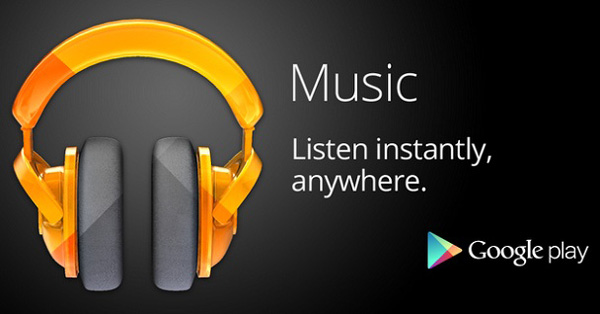
- 1。 音楽をコンピュータからAndroidに転送する前に、Google Playミュージックのアカウントが必要です。 既にGoogle Playミュージックをお持ちの場合は、検索エンジンにGoogle Playミュージックを入力し、検索結果ページで最初の曲を開くか、アドレスバーに直接music.google.comと入力します。 Google Playミュージックのインターフェースに移動します。
- 2。 クリックしてください メニュー 3行のアイコンである画面の左側のナビゲーション。 Google Playミュージックのメインパネルが表示されます。
- 3。 ページの下部に移動すると、次のオプションが表示されます。 音楽をアップロードする、それをクリックして次のページに進みます。
- 4。 その後、音楽ファイルをドラッグアンドドロップするか、コンピュータから[選択]をクリックして、コンピュータからGoogle Playミュージックに曲をアップロードできます。
- 5。 PCからAndroidフォンに転送したい曲がすべてアップロードされたら、Android端末でPlayストアを開き、携帯端末にGoogle Playミュージックアプリケーションをインストールします。
- 6。 インストール後にアプリケーションを起動して同じアカウントにログインすると、今すぐAndroid搭載携帯電話でアップロードしたすべての曲を楽しむことができます。
ご覧のとおり、実際にGoogle Playミュージックのアカウントに曲をアップロードし、このアカウント内の音楽を聴いています。 つまり、複数のAndroid搭載端末を含め、Google Playミュージックでサポートされている端末で、PCからAndroidに転送した音楽をユーザーが聴くことができます。 また、その過程では、コンピュータからAndroidに音楽を転送するためのUSBケーブルは必要ありません。
パート2。 AirMoreを使ってコンピュータからAndroidに音楽を同期する方法
ただし、Google Playミュージックを使用している場合、アートワークを自動的に更新することはなく、アップロードされた曲はID3タグを失います。 さらに、複雑なプロセスや混乱したインターフェースは、コンピュータからAndroidに音楽を転送するときに、ユーザーを怒らせることがあります。 あなたはプロセス全体でアクティブなインターネット接続を持っている必要はありません。 AirMoreのようないくつかの選択肢が必要な場合があります。
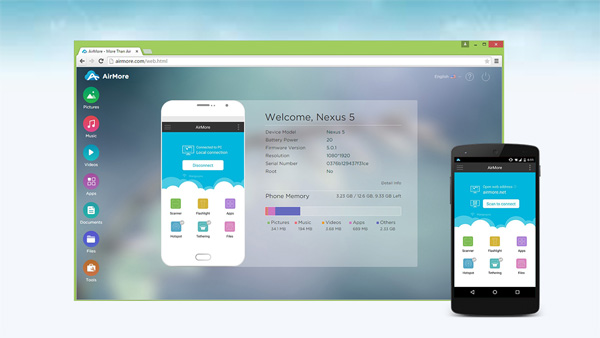
- 1。 Android搭載のGoogle PlayストアからAirMoreを無料でインストールした後
- 2。 コンピュータのブラウザのアドレスバーにairmore.comと入力すると、QRコードが表示されます。 その後、あなたの携帯電話でAirMoreアプリを開き、をクリックしてください スキャンして接続する。 QRコードをスキャンして、お使いのコンピュータをAndroid端末とリンクさせます。
- 3。 [音楽]タブを選択すると、携帯電話のすべての音楽が表示されます。
- 4。 コンピュータからAndroidに音楽を転送するには、「読み込み」をクリックします。
AirMoreはプロのファイル管理ツールです。 Androidユーザーは、これを使ってコンピュータとAndroidの間で音楽ファイルを無線で転送することができます。 AirMoreはバックアップ機能も提供します。 それで、バックアップからコンピュータからAndroidに音楽を転送することもできます。
パート3。 USBケーブルでコンピュータからAndroidに音楽をエクスポートする方法
実際、Windows Media Playerは音楽をコンピュータからAndroidの携帯電話に同期させるのにも適しています。 Google Playミュージックとは異なり、Windows Media PlayerはWindows上のプリインストールプログラムです。 ユーザーはそれを使用して、コンピュータ上のオーディオファイルを自由に管理できます。
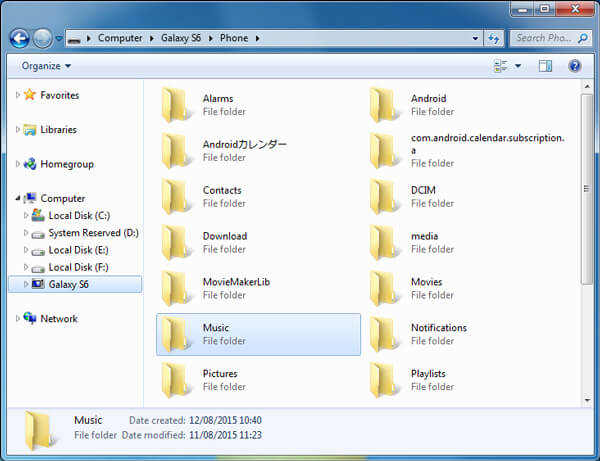
- 1。 AndroidケーブルをUSBケーブルでコンピュータに接続します。 お使いの携帯電話でUSBデバッグを有効にします。
- 2。 正常に接続すると、自動再生ウィンドウがポップアップ表示されます。
- 3。 あなたのコンピュータ上でWindows Media Playerアプリケーションを開き、[同期]タブをクリックすると、Androidの携帯電話が 同期 リスト。
- 4。 すべての曲を同期リストにドラッグアンドドロップします。
- 5。 その後、 同期を開始する ボタンを押してコンピュータからAndroidフォンに音楽を転送し始めます。 同期の開始ボタンは通常、アプリケーションのバージョンに応じてWindows Media Playerの上部または下部にあります。
- 6。 エクスポート処理で数秒かかる場合がありますが、処理中にUSBを接続したままにしておいてください。
USBケーブルを使ってコンピュータからAndroidに音楽を転送する方が簡単です。 しかし、これを行うには、実際にあなたの携帯電話に音楽を格納するので、それはストレージスペースによって制限されます。 著作権は別の問題です。 コンピュータからAndroid端末にエクスポートされた曲は、携帯端末で再生できないことがあります。 これは、Android搭載端末の中には、オンラインで購入した音楽をユーザーが再生できるようにするものがあるためです。
パート4。 Wi-Fiネットワーク経由でコンピュータからAndroidに音楽を転送する方法
音楽をコンピュータからAndroidに転送する必要がある場合は、Wi-Fiネットワークが最も簡単な方法です。 Wi-Fiネットワークは、Androidとコンピュータを直接接続できない場合があります。 Wi-Fi経由でデバイス間で音楽を同期する共有アプリをインストールすることができます。

- 1。 Android Phoneとコンピュータの両方にFileDropをインストールします。 そして、あなたは異なるオペレーティングシステムのためのプログラムをインストールすることができます。
- 2。 プログラムを起動した後、[スキャン]ボタンをクリックすることができます。 コンピュータは、接続しようとしているデバイスの種類を尋ねます。
- 3。 リストされたメニューからAndroidデバイスを選択すると、それが表示されます デバイスコードを入力.
- 4。 このコードは、デバイスアプリケーションのオプションアイコンをタップすると見つかります。 Android端末とコンピュータをペアにするには、コードを入力します。
- 5。 その後、簡単にコンピュータからAndroidに音楽を転送したい音楽ファイルをドラッグアンドドロップします。
- 6。 最後に、Android携帯での転送に同意することができ、音楽ファイルを転送するのに数秒かかります。
異なるデバイス間で音楽ファイルを同期させるには、Wi-Fiが最も効率的な方法です。 異なるデバイス間で曲、ビデオ、およびその他のファイルを転送できる他のアプリケーションもあります。 また、他のアプリケーションを使用して、コンピュータからAndroidに音楽を自動的に転送することもできます。
まとめ
コンピュータからAndroidに音楽を転送するのが難しい場合は、プロのTipard Phone Transferを選択して、すべてをコンピュータからAndroidにコピーできます。 もちろん、ブラウザでGoogle Playミュージックを使用したり、AirMoreのQRで音楽を取得したり、USBを直接使用してコンピュータからAndroidに音楽を同期させることもできます。 音楽をコンピュータからAndroidにコピーするための他のクエリがある場合は、気軽に教えてください。







